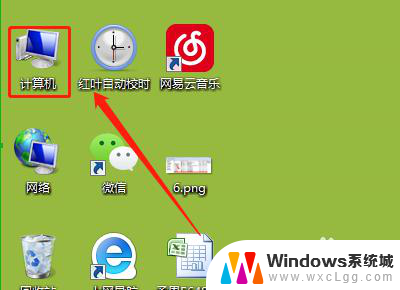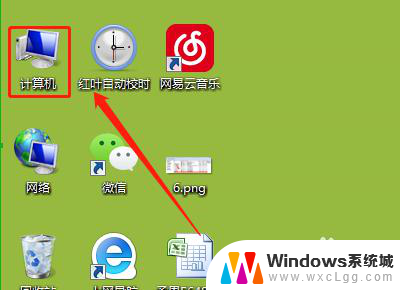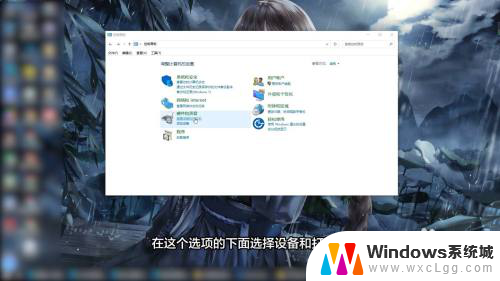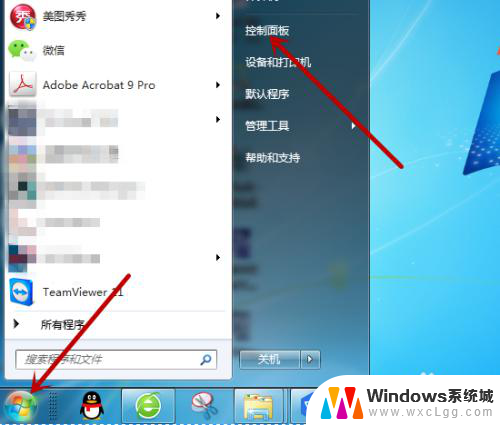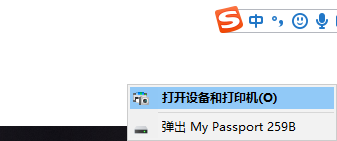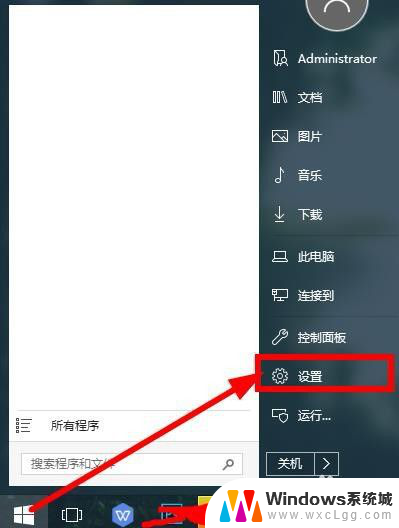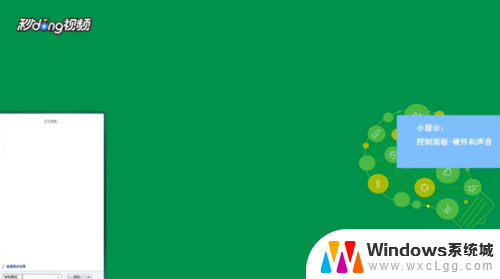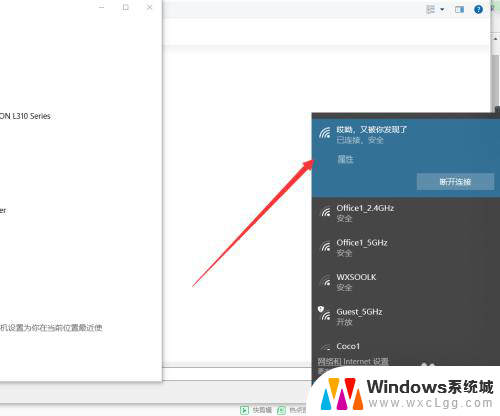电脑打印机在哪里看 如何在电脑上找到设备和打印机
更新时间:2024-03-23 14:45:34作者:xtliu
在现代社会中电脑和打印机已经成为我们生活中不可或缺的工具,无论是在办公室处理工作文件,还是在家中打印照片和文件,电脑打印机都扮演着重要的角色。对于一些新手来说,可能不太清楚在电脑上如何找到设备和打印机。在本文中我们将详细介绍如何在电脑上找到设备和打印机,并简单解释它们的功能和使用方法。让我们一起来探索吧!
步骤如下:
1.首先我们需要打开电脑,在电脑桌面上找到“计算机”图标。
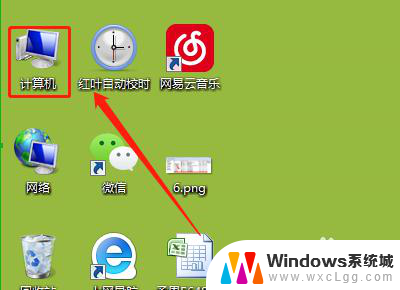
2.接下来我们使用鼠标左键双击此图标打开其页面,如下图所示。
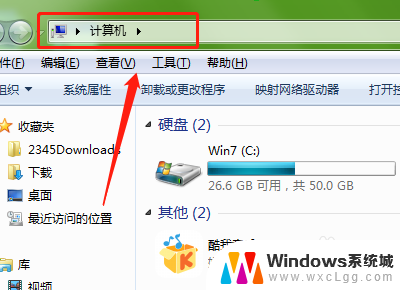
3.然后我们在此页面上方工具栏中找到“打开控制面板”选项并点击打开。
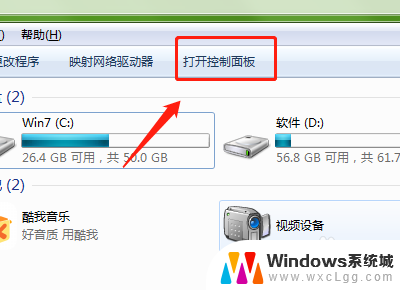
4.接着在打开的页面中找到硬件和声音下方的“查看设备和打印机”选项并点击。

5.最后在此打开的页面中找到自己需要查看或者更改的选项点击即可。
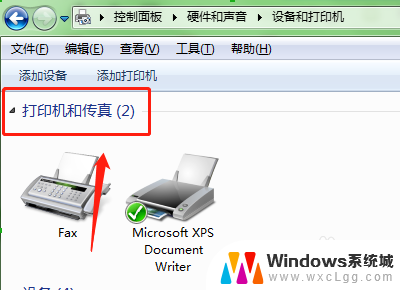
以上是您在哪里查看计算机打印机的全部内容,如果您遇到这种情况,您可以按照以上方法解决,希望这些方法能对您有所帮助。